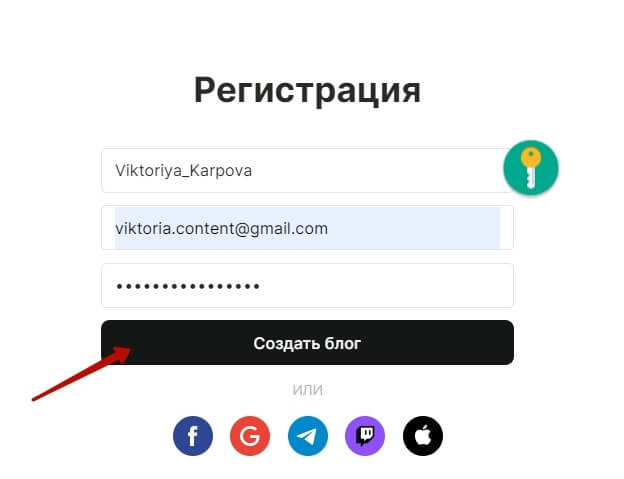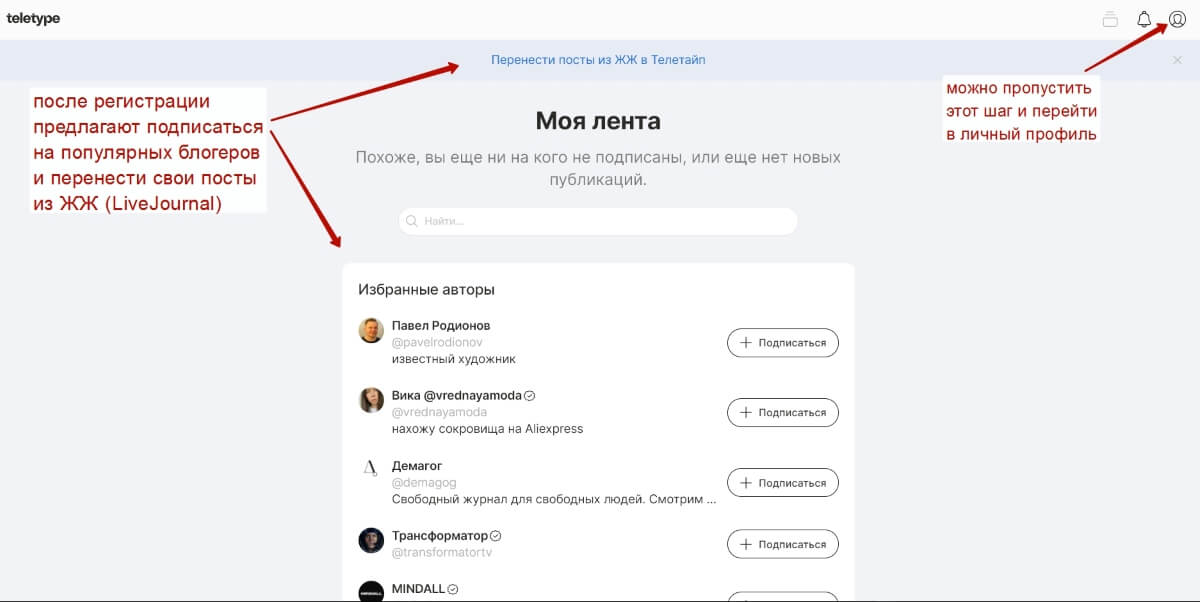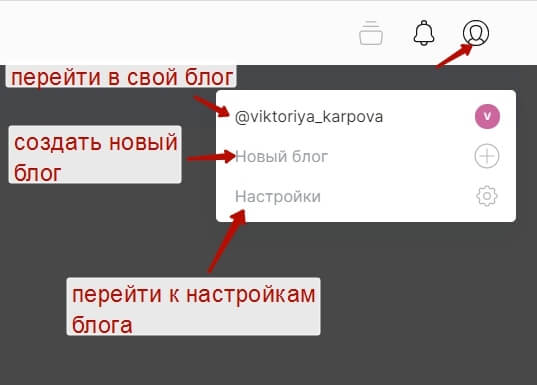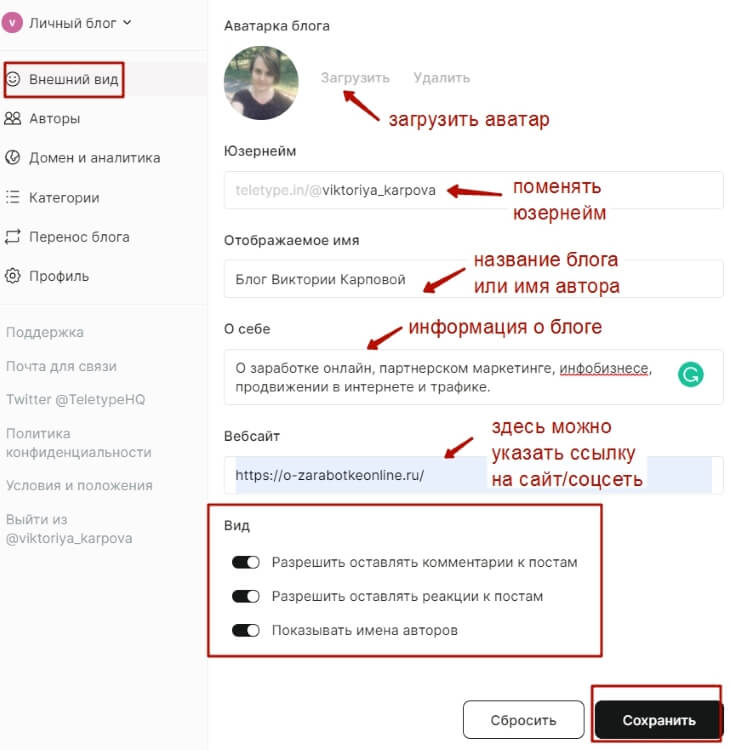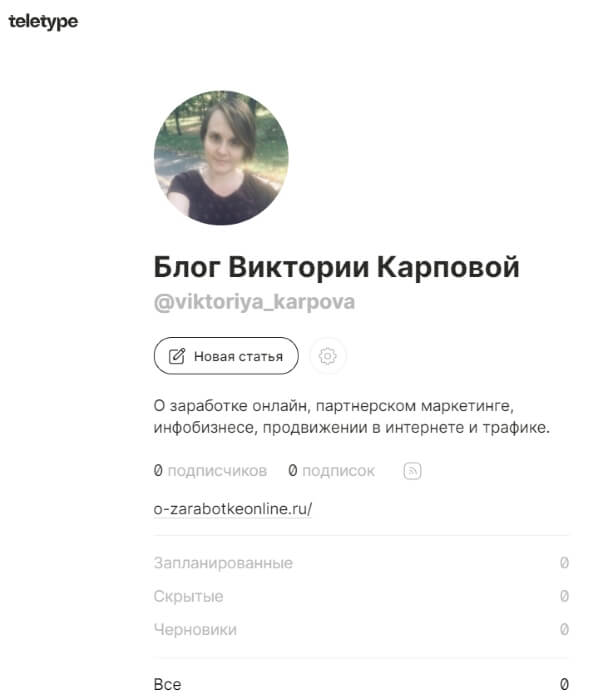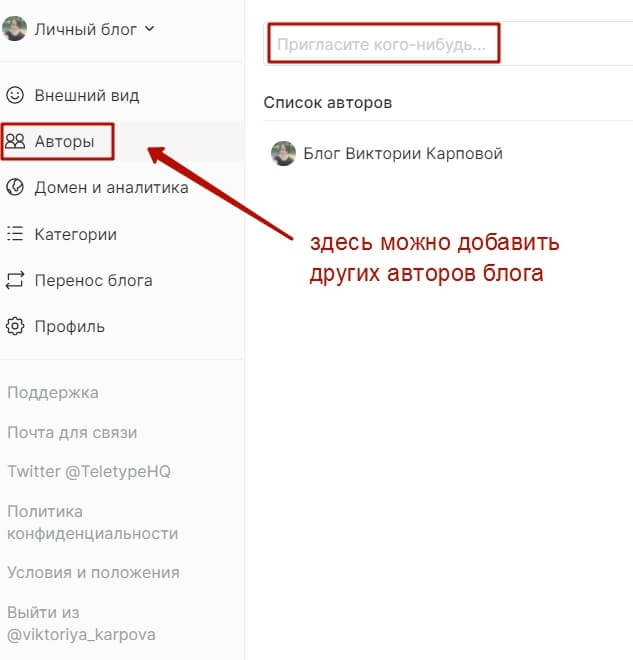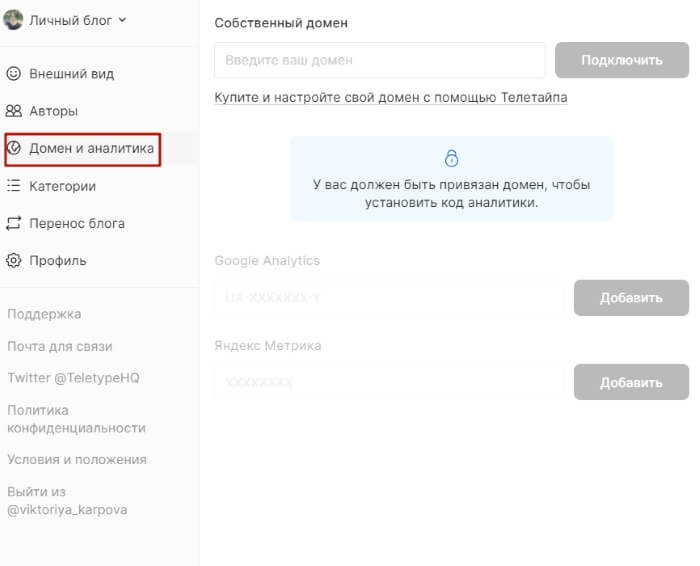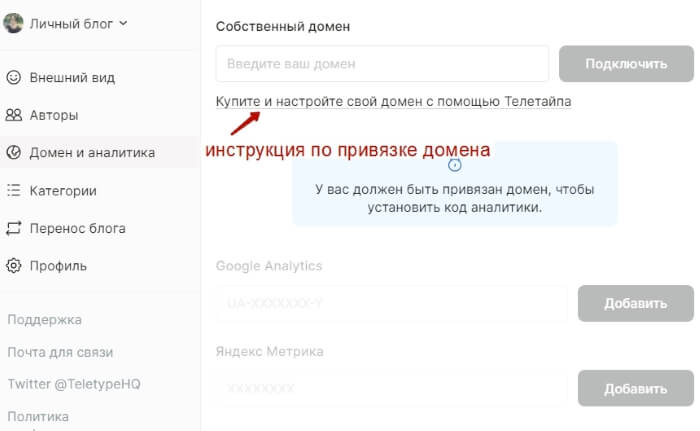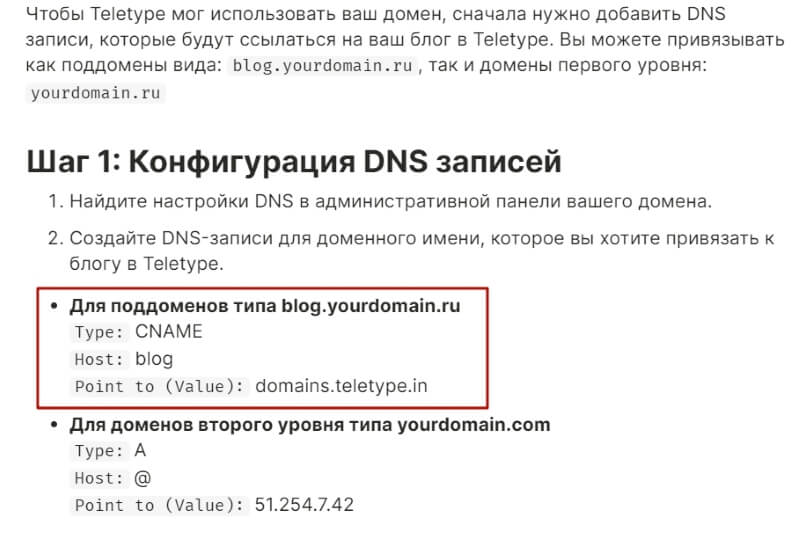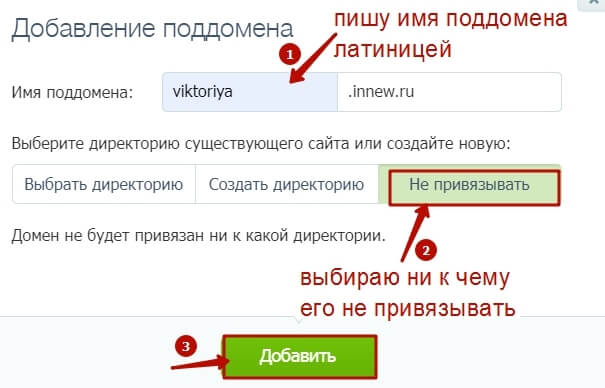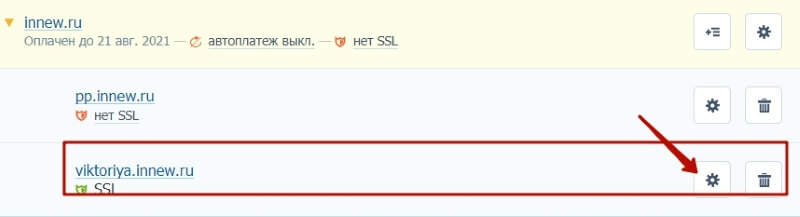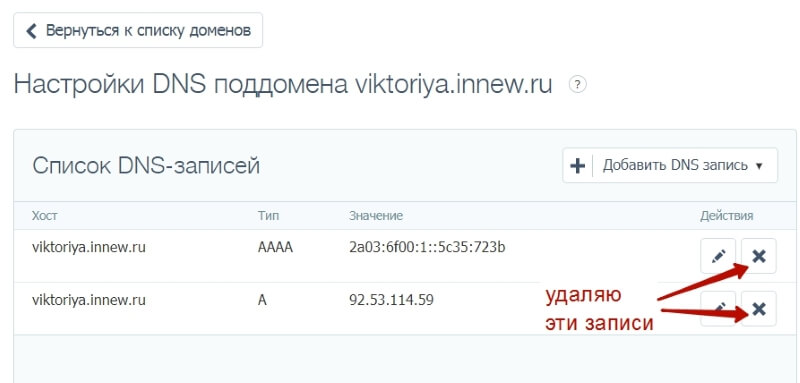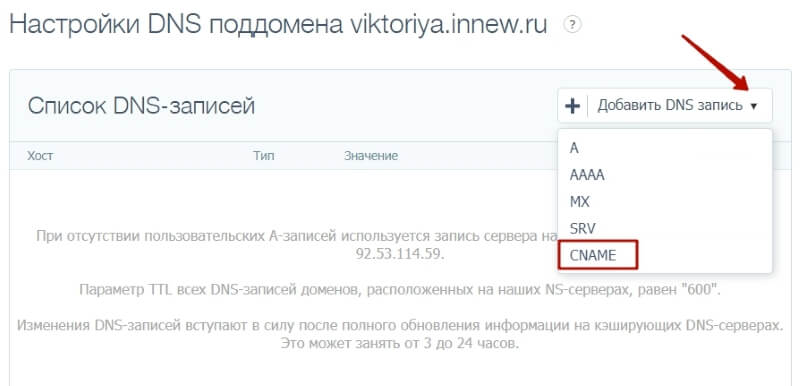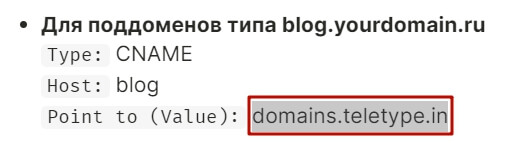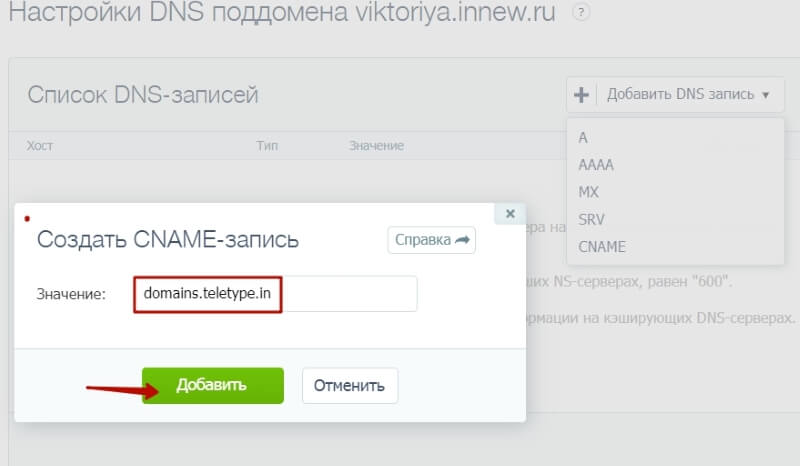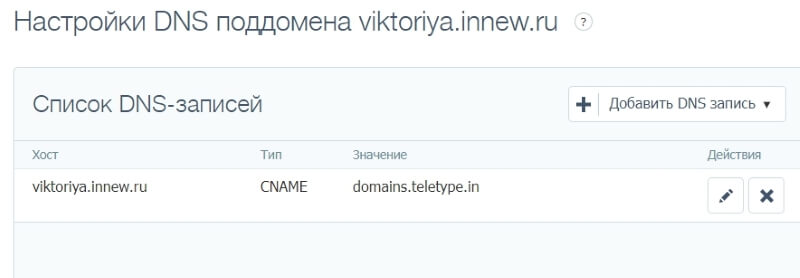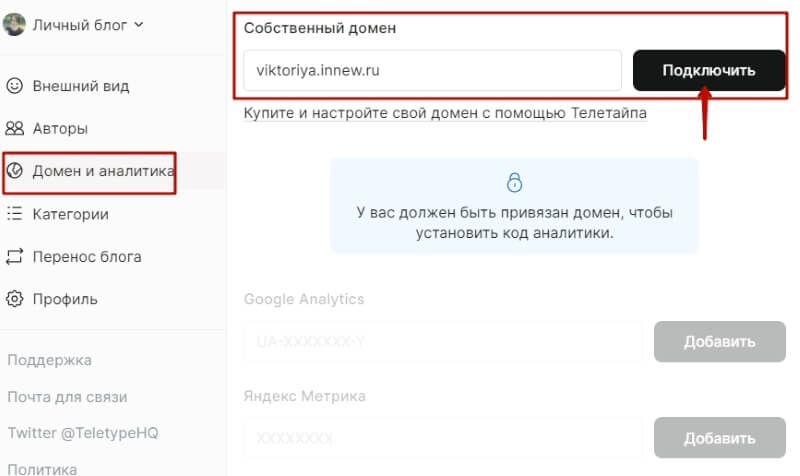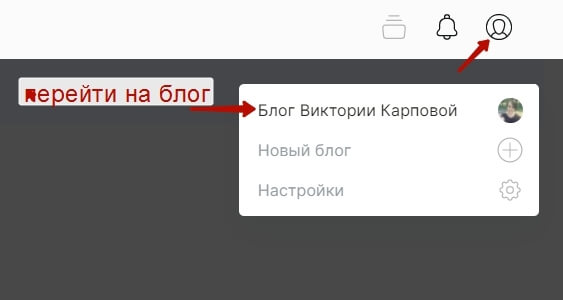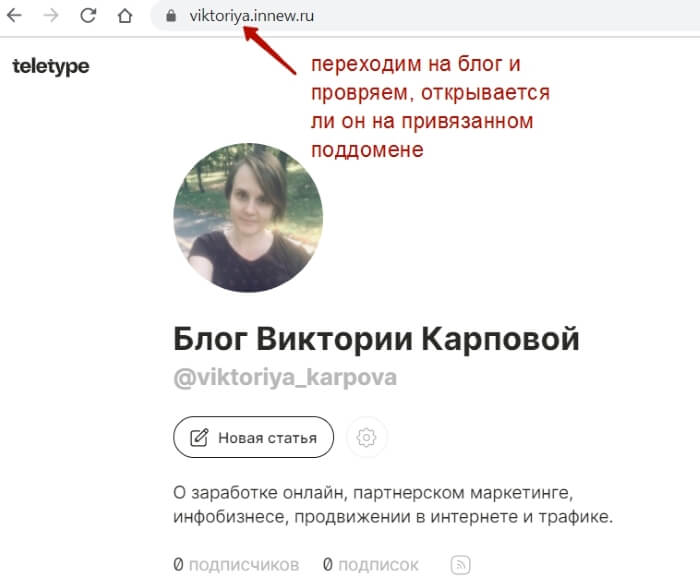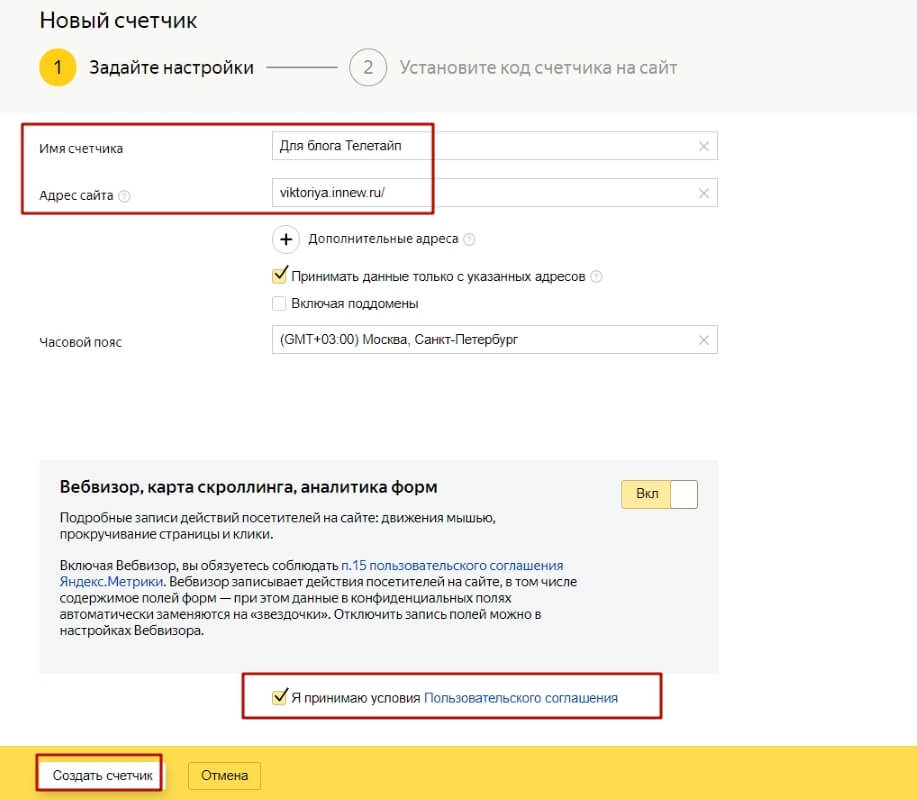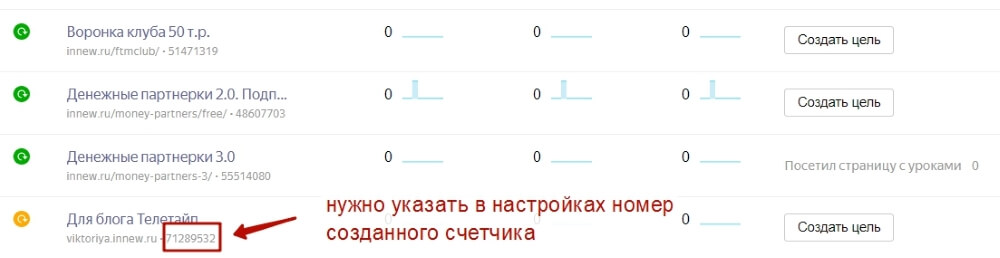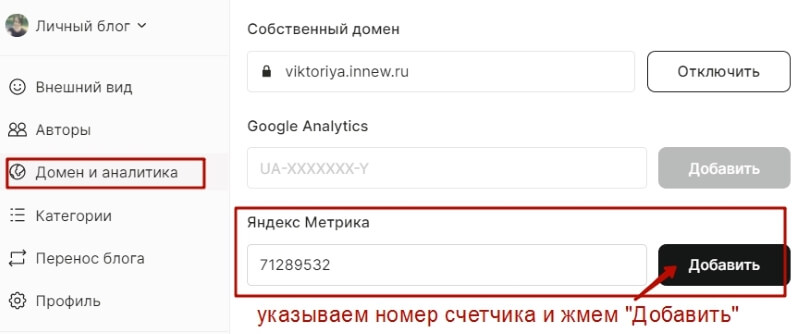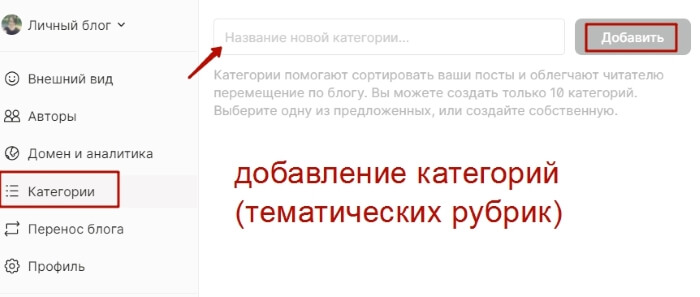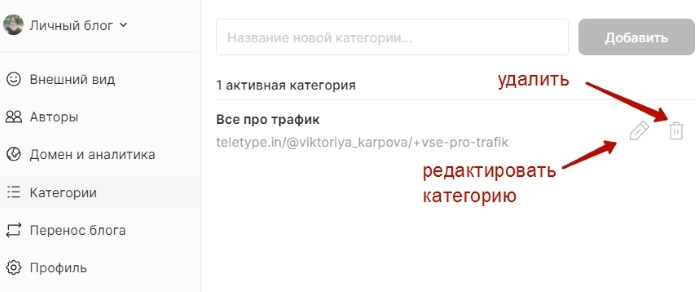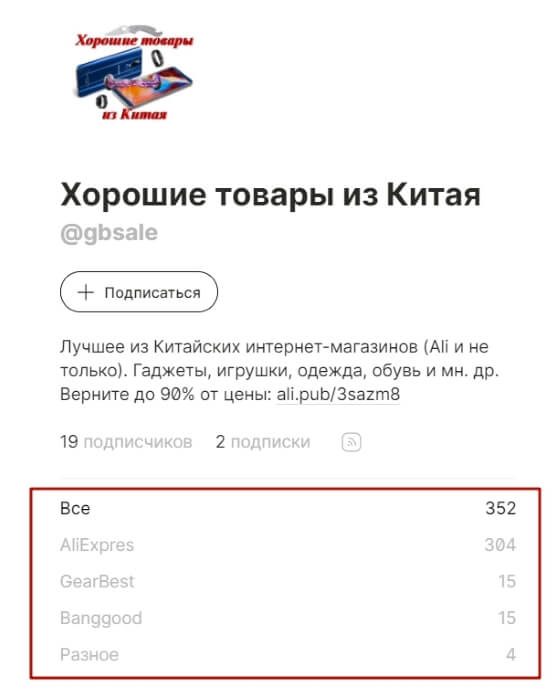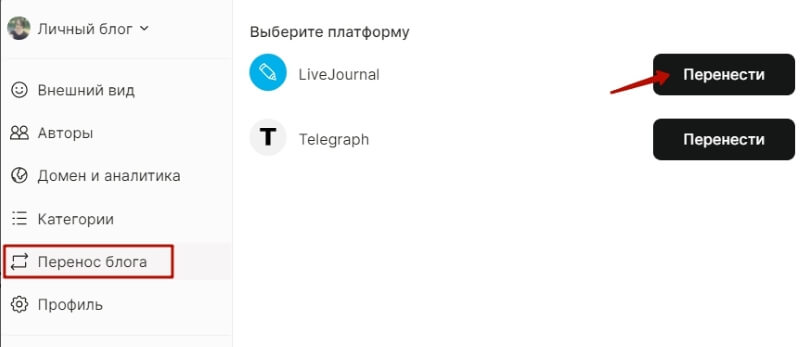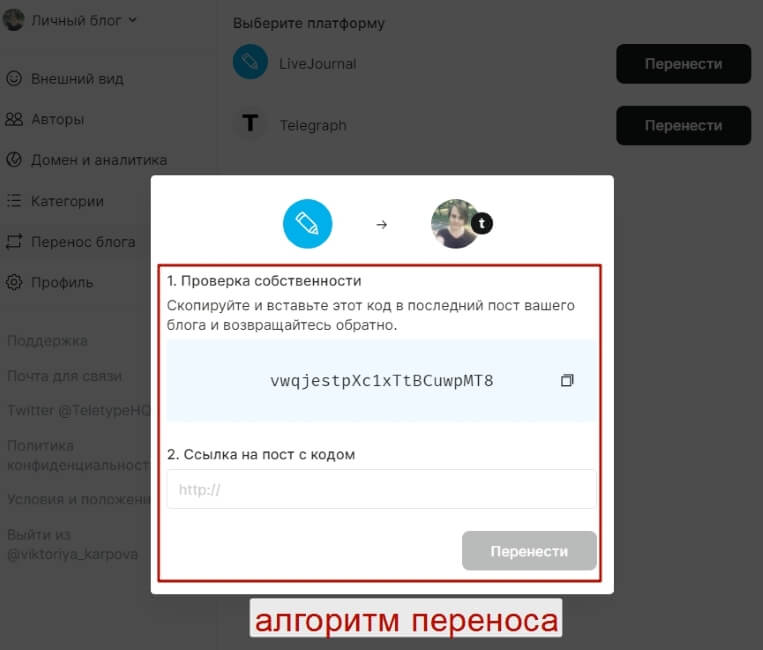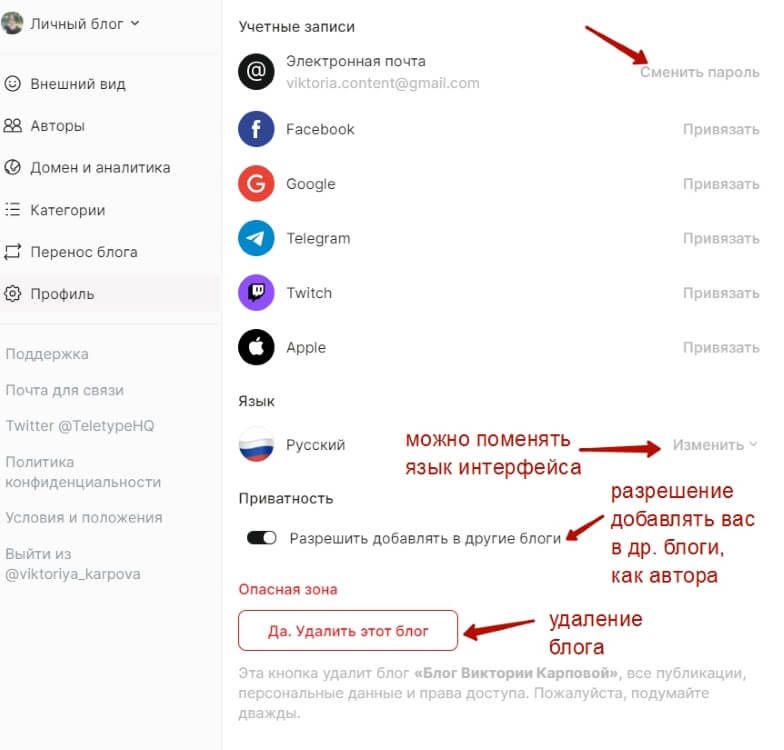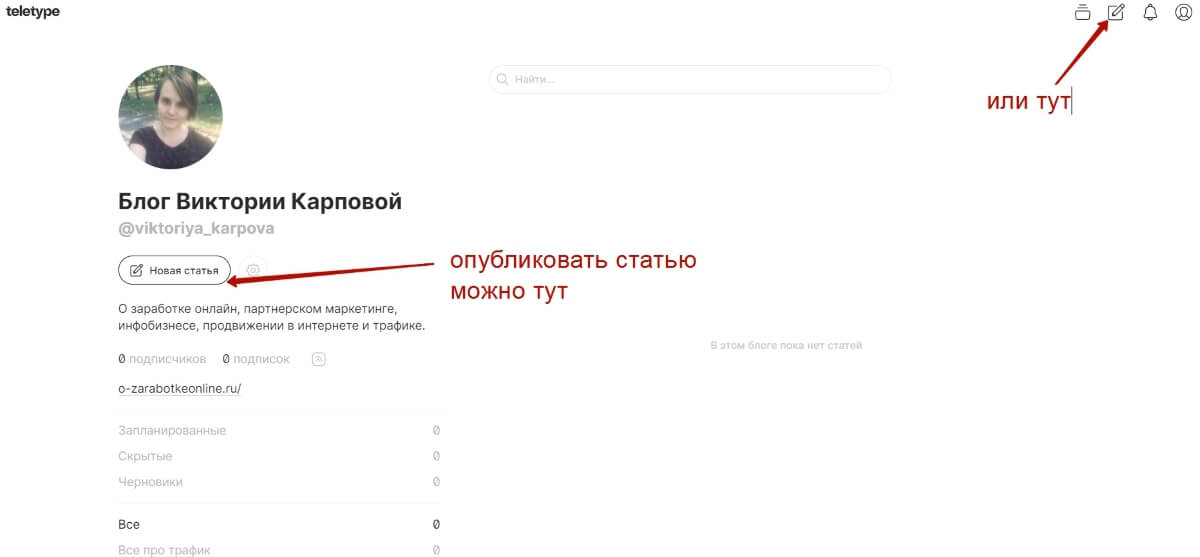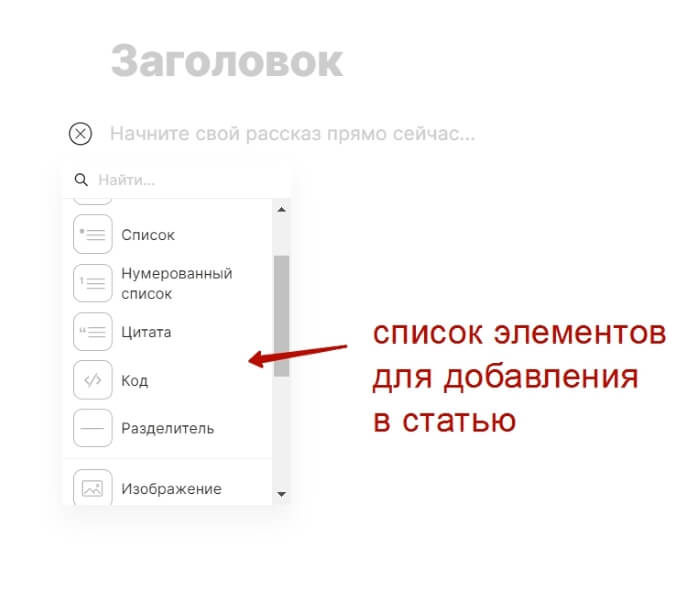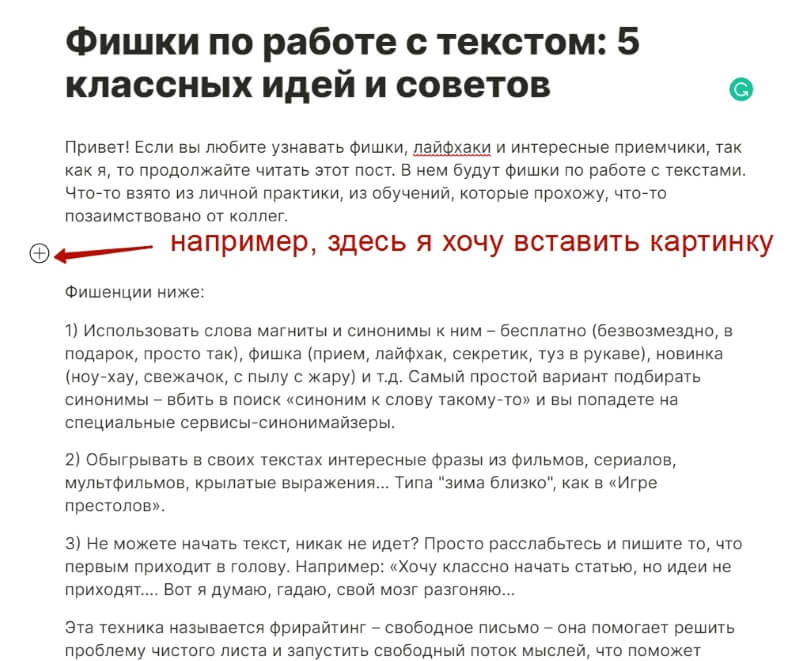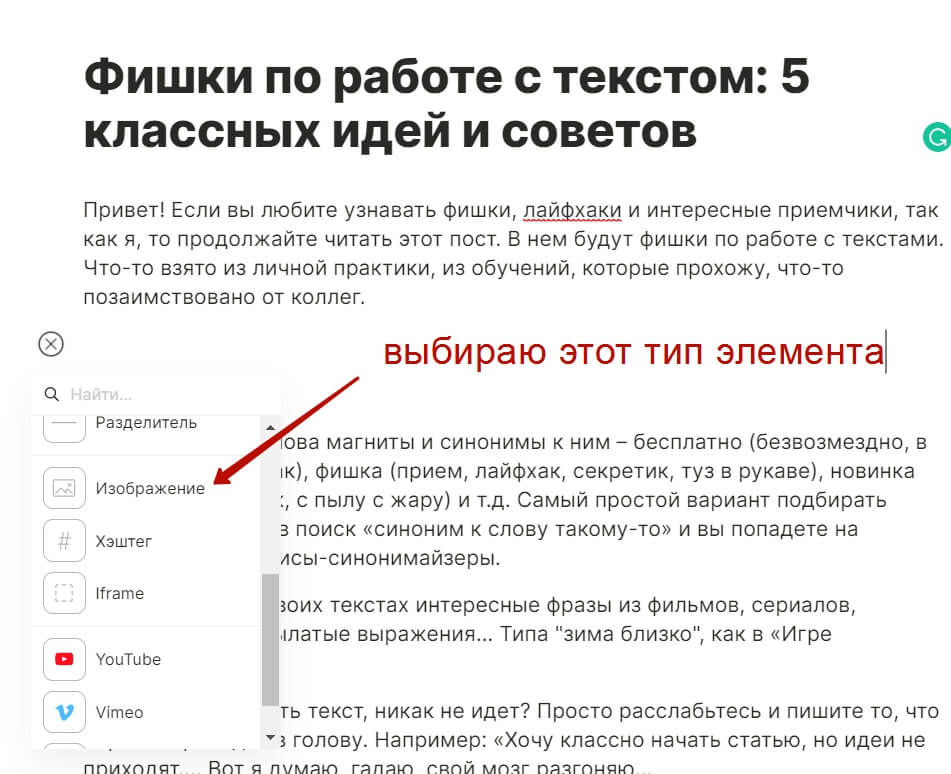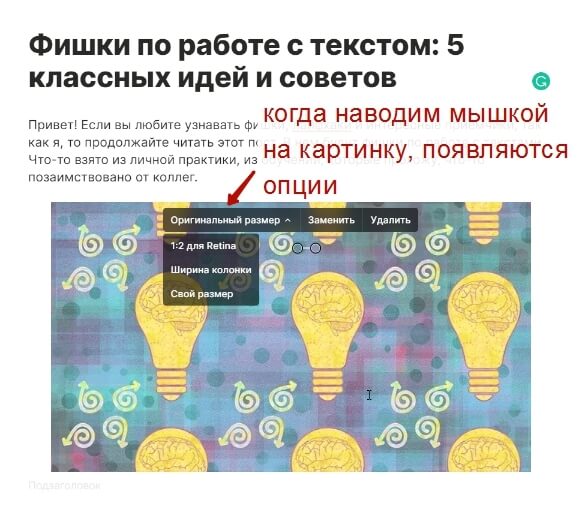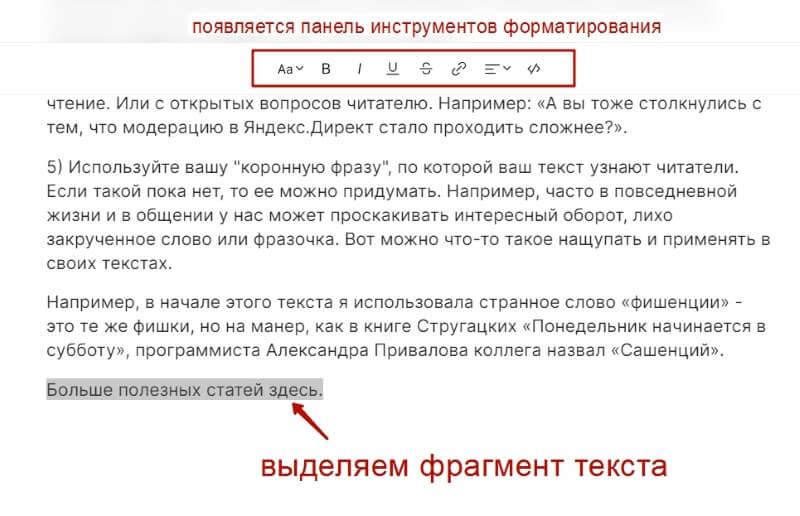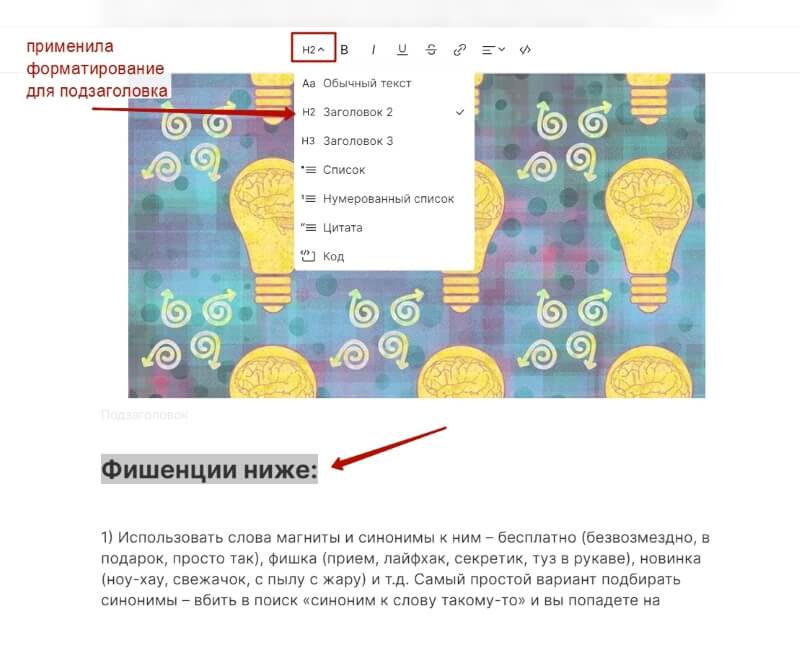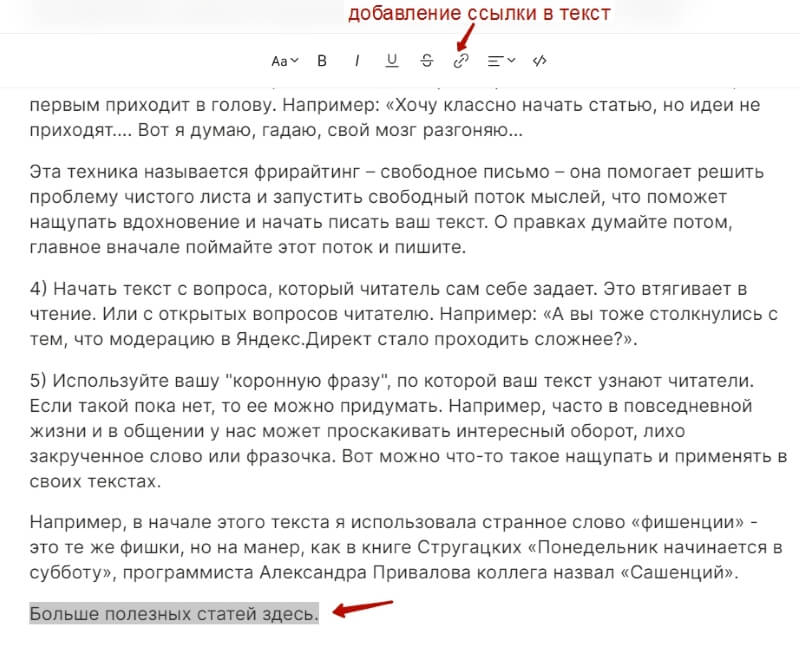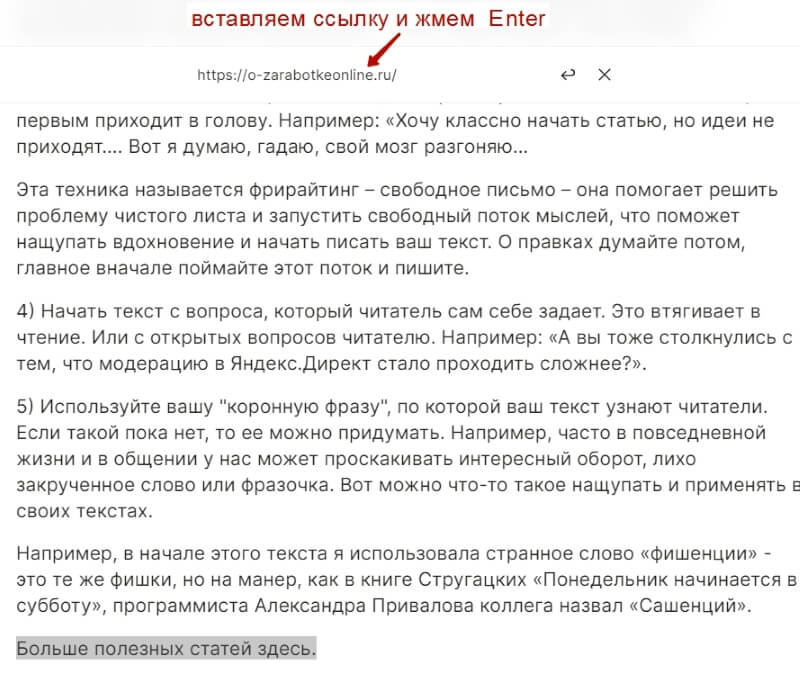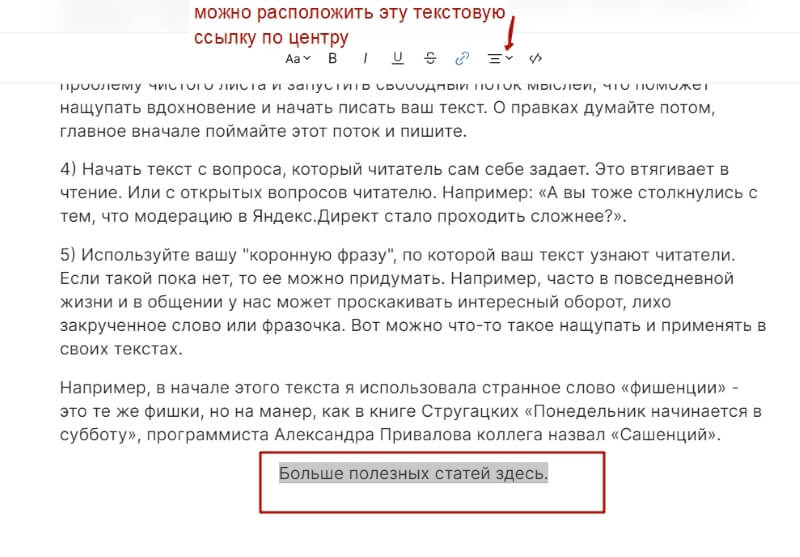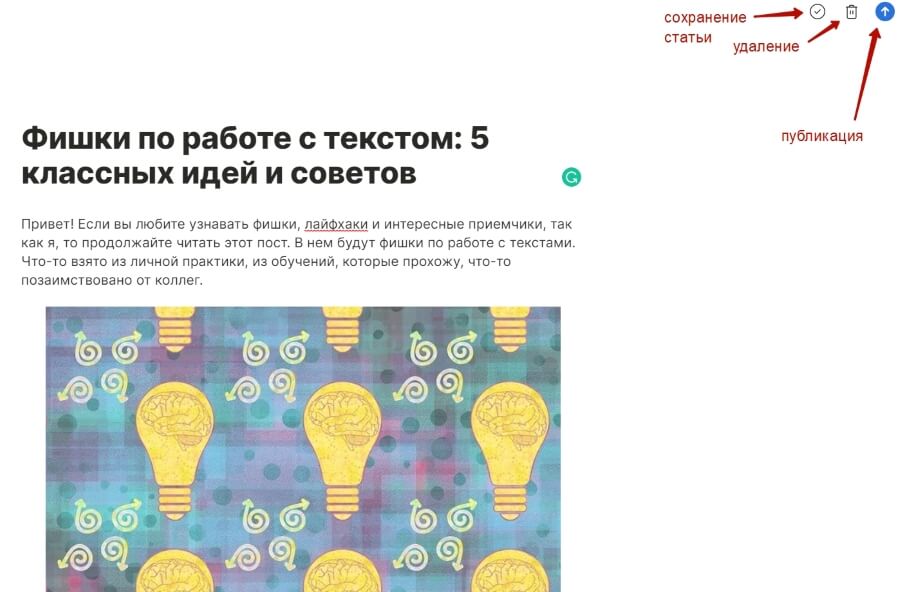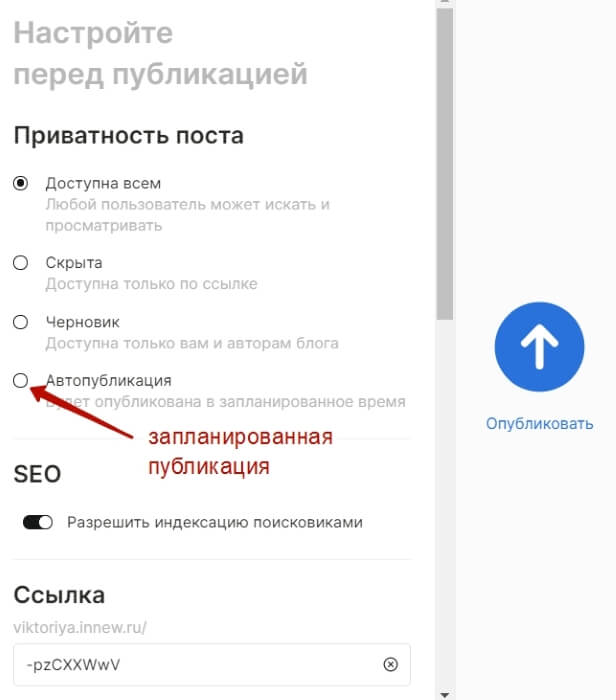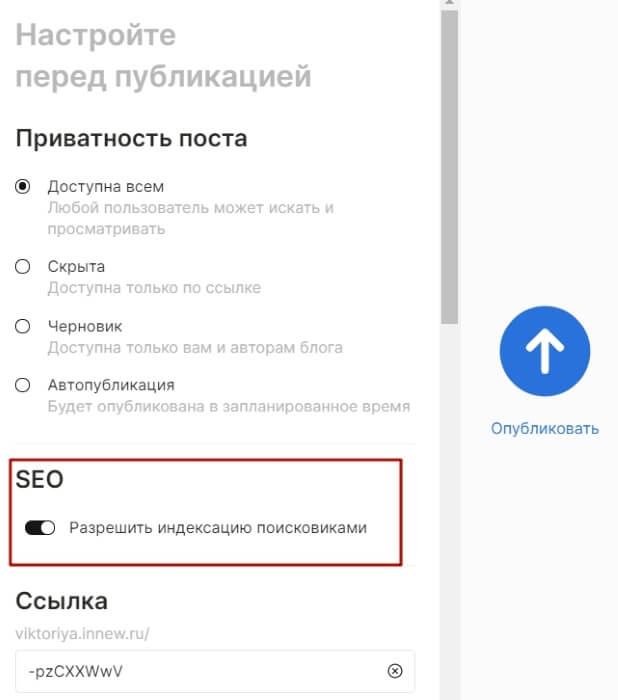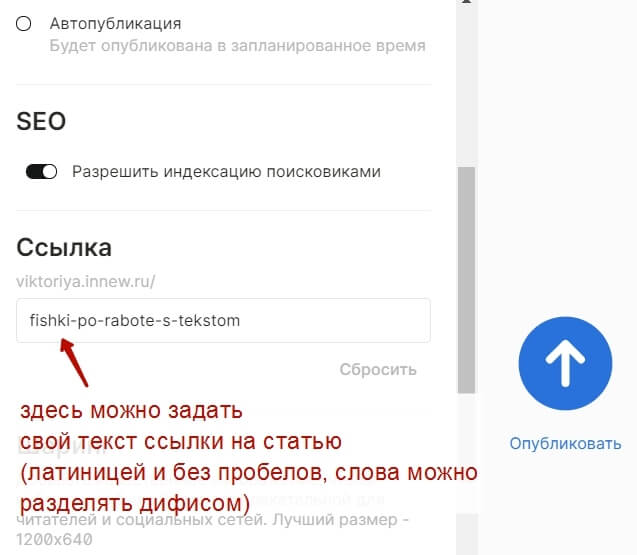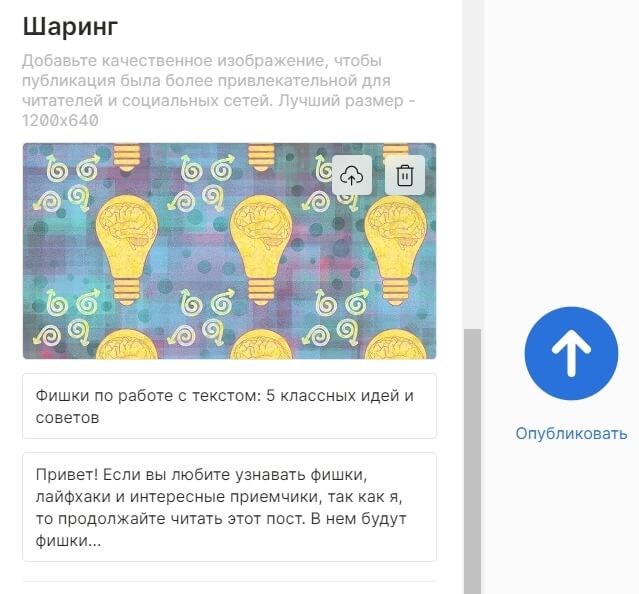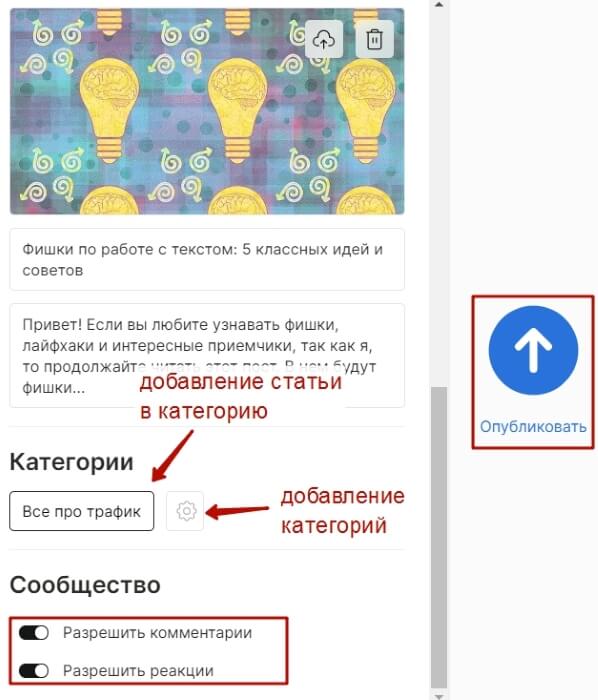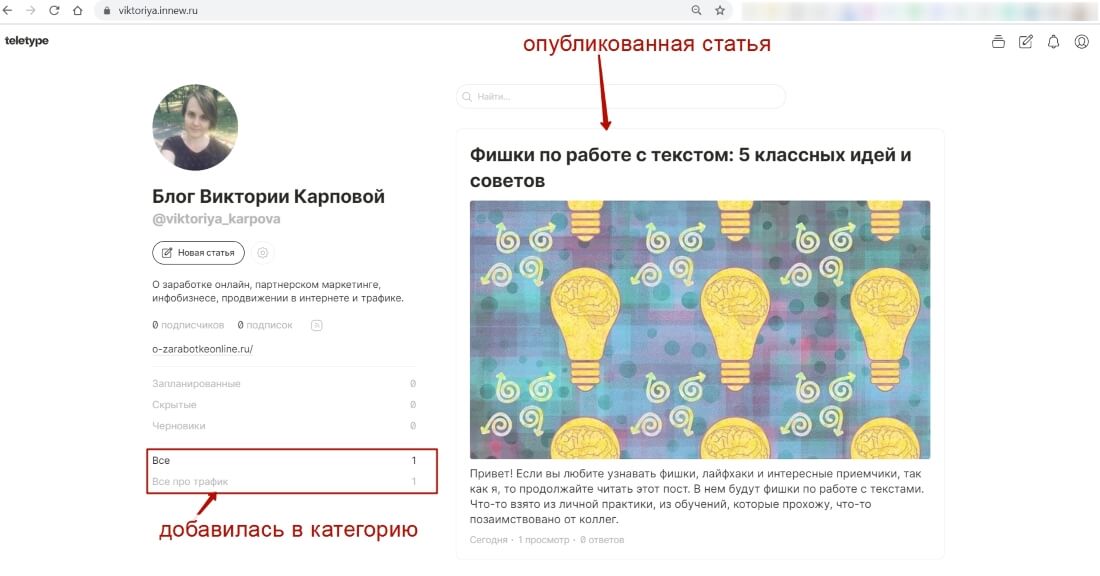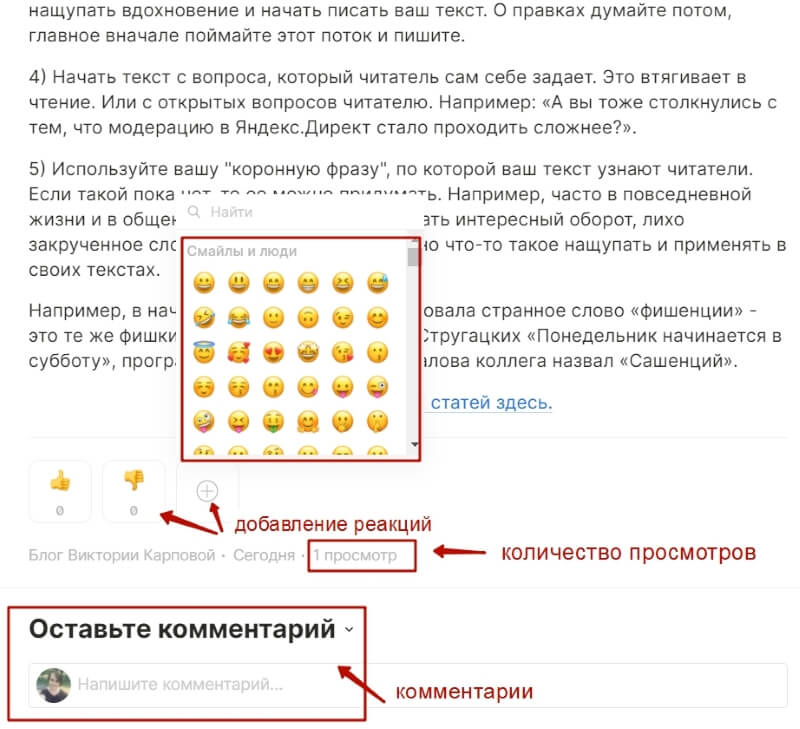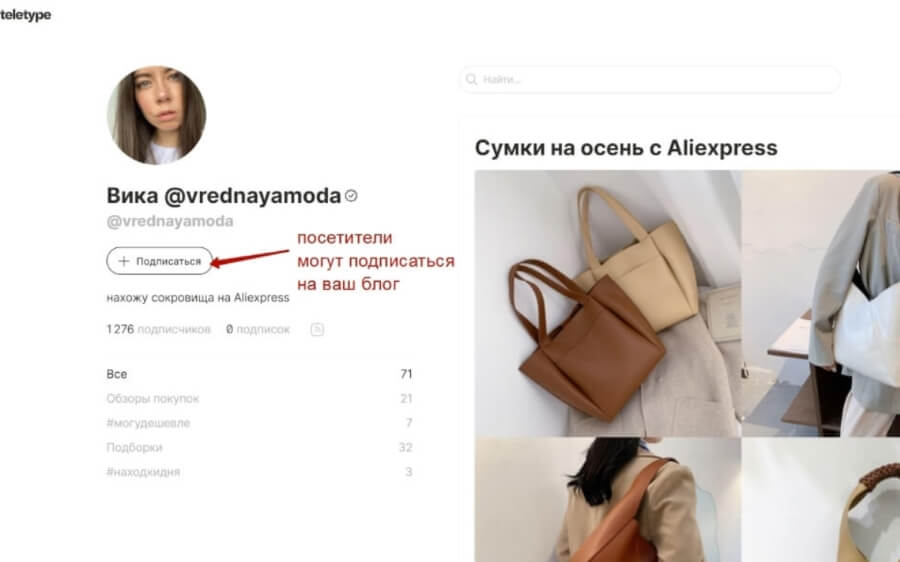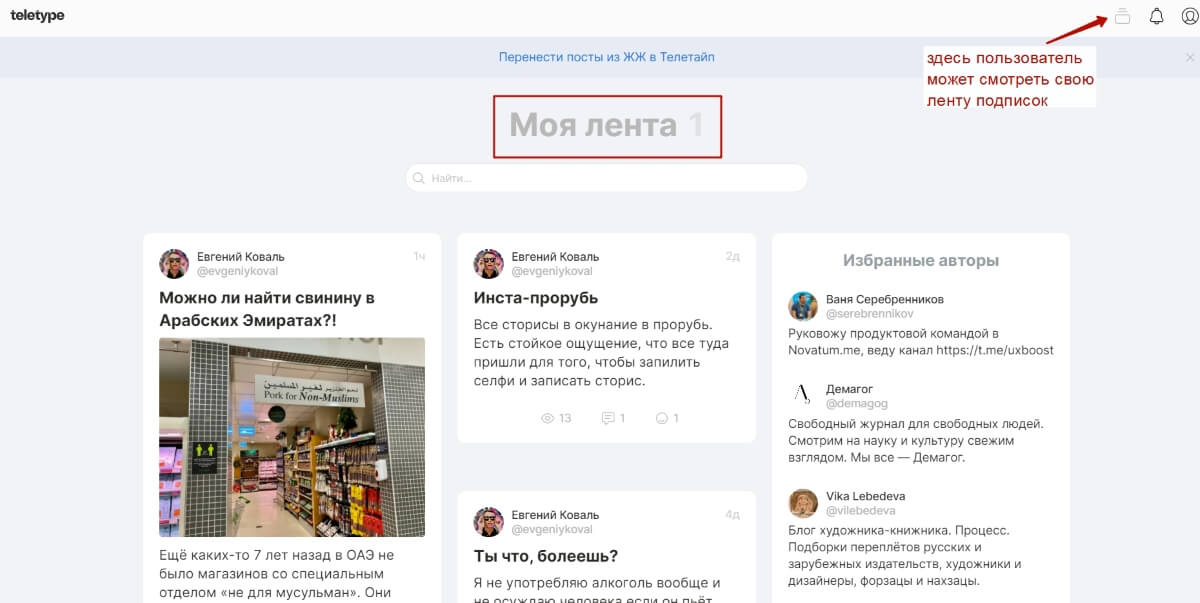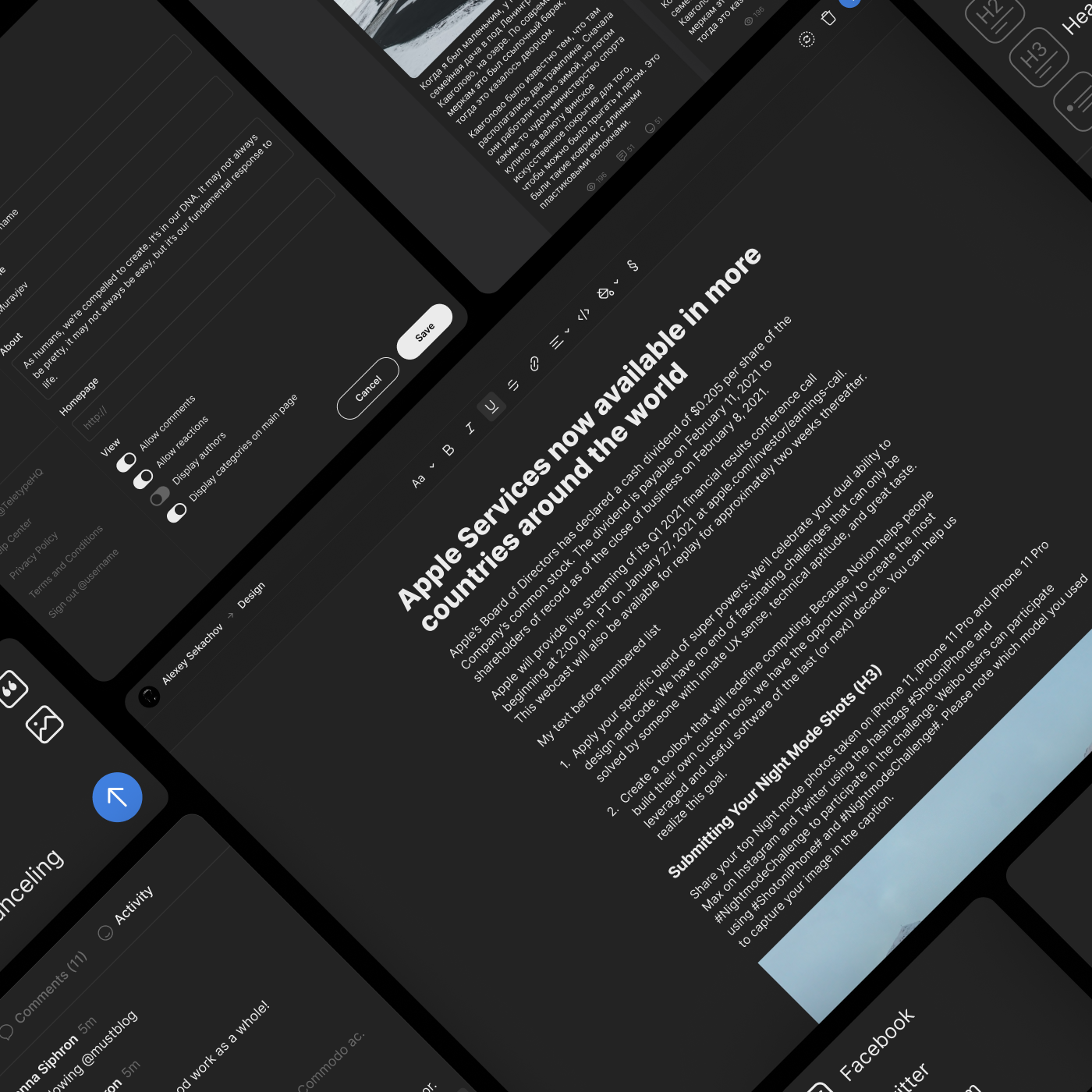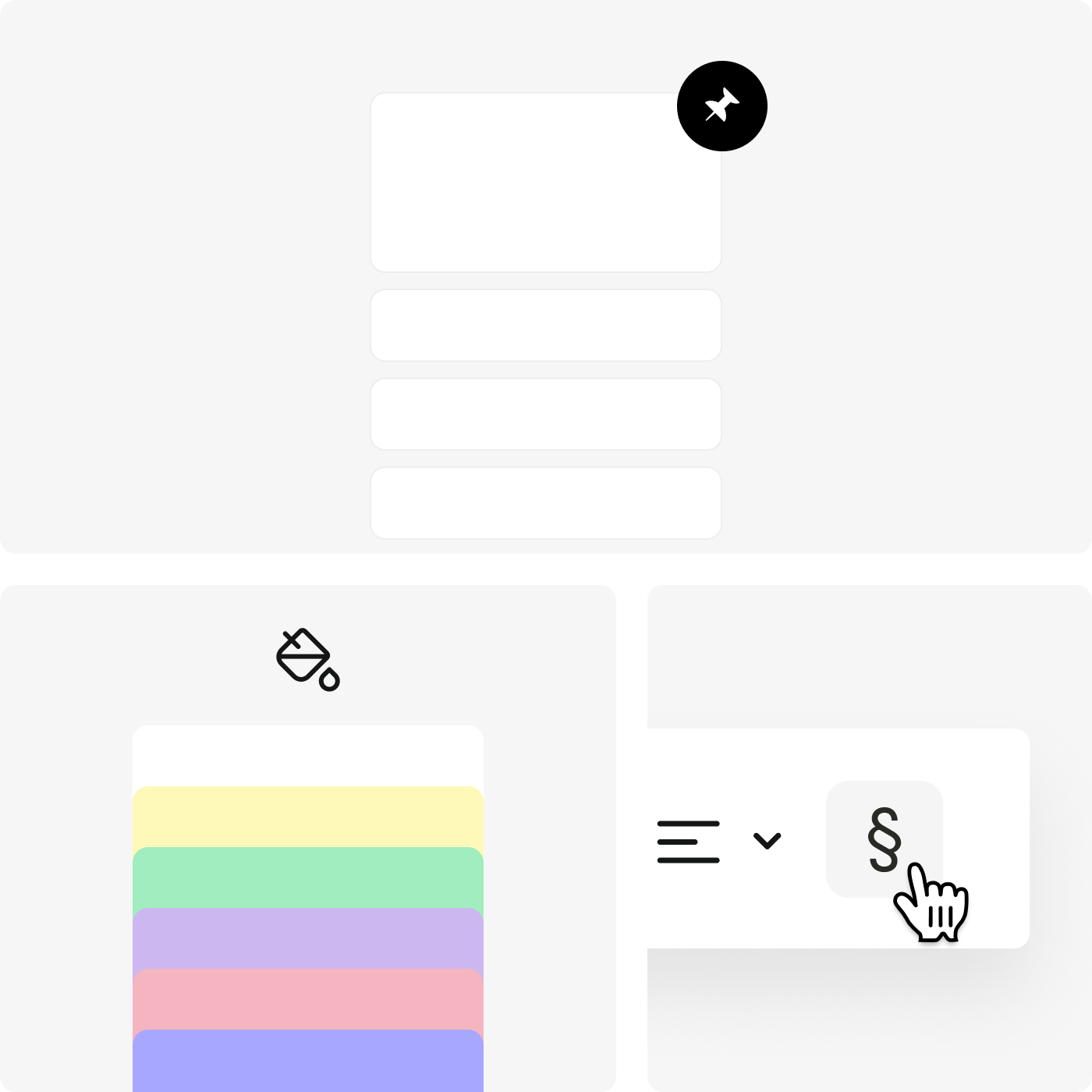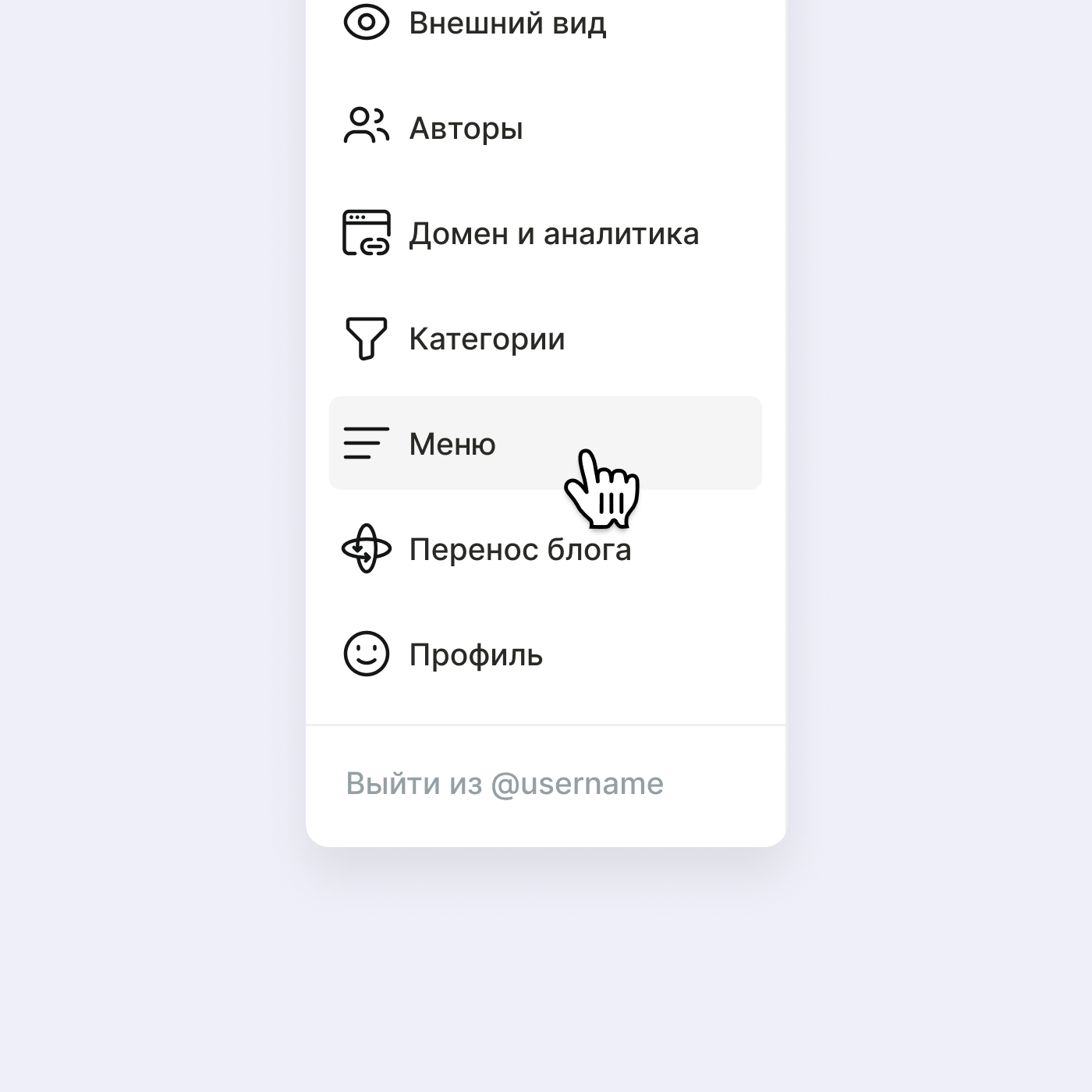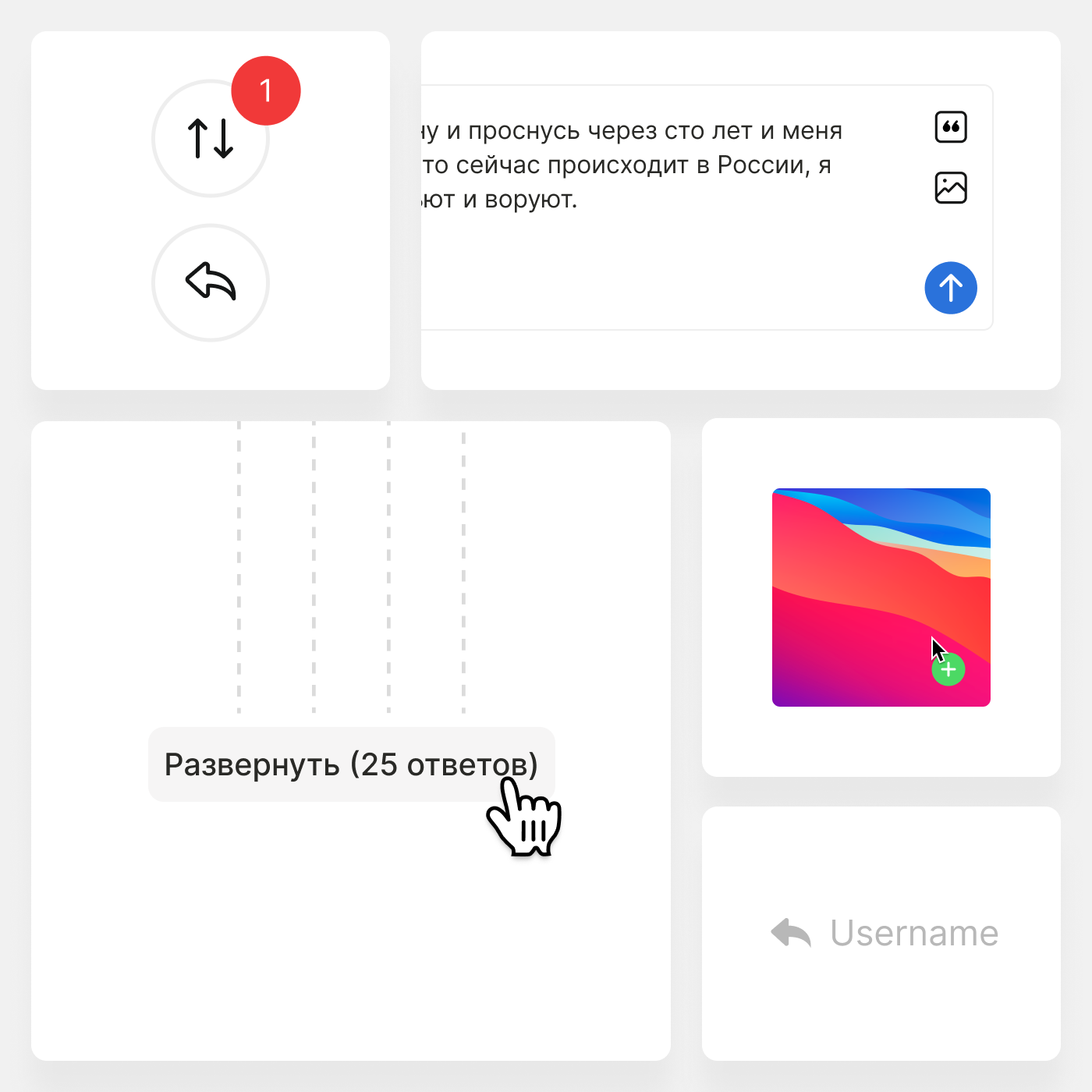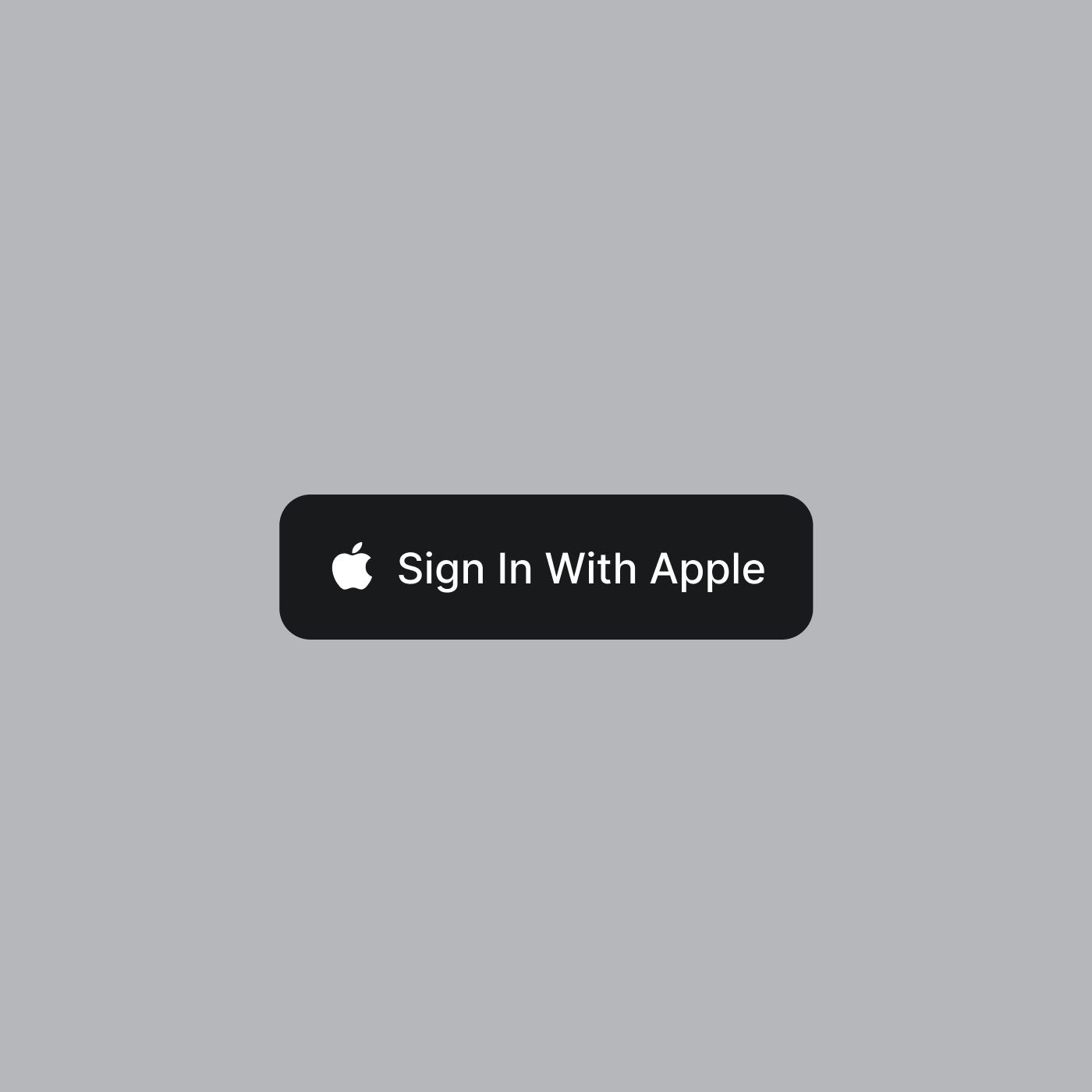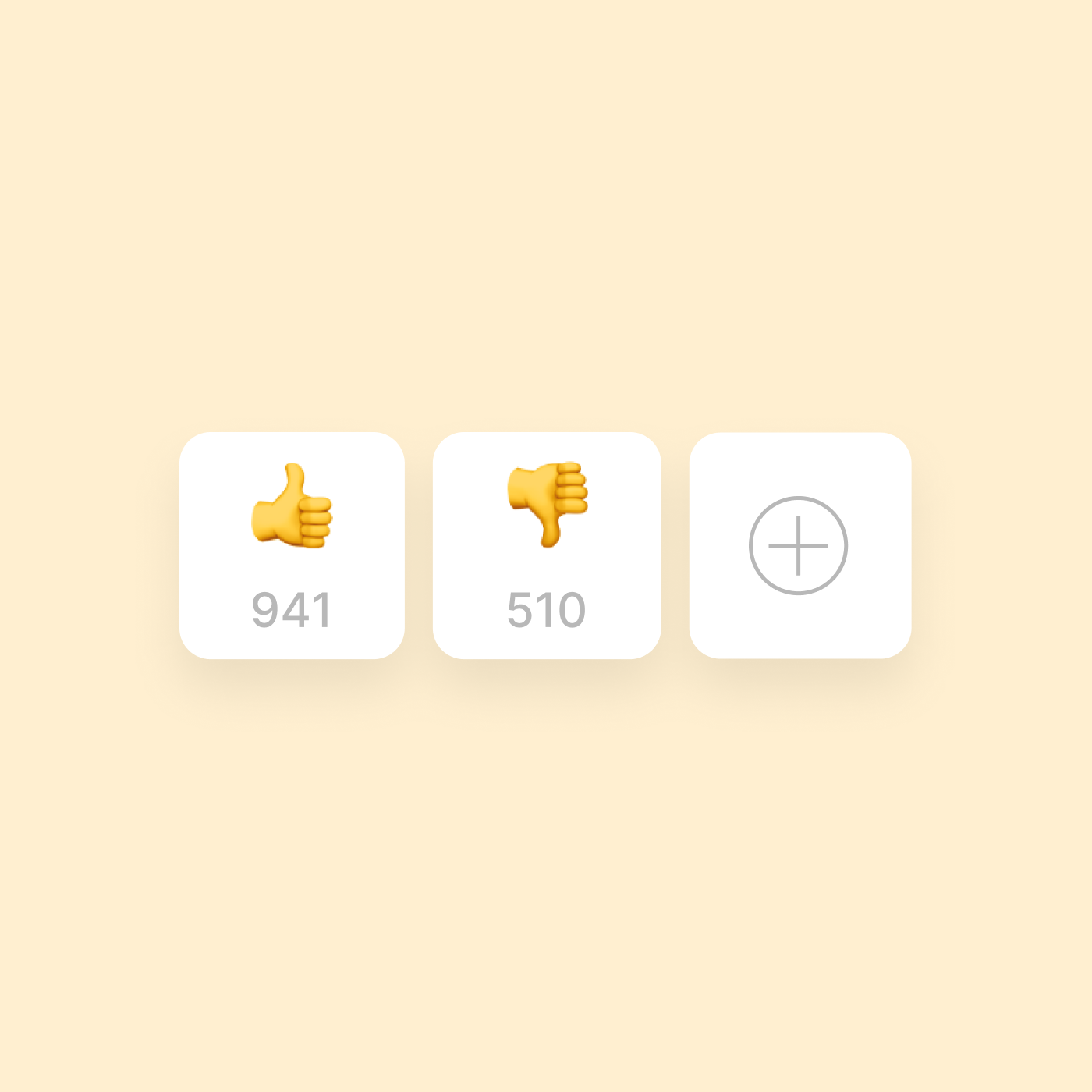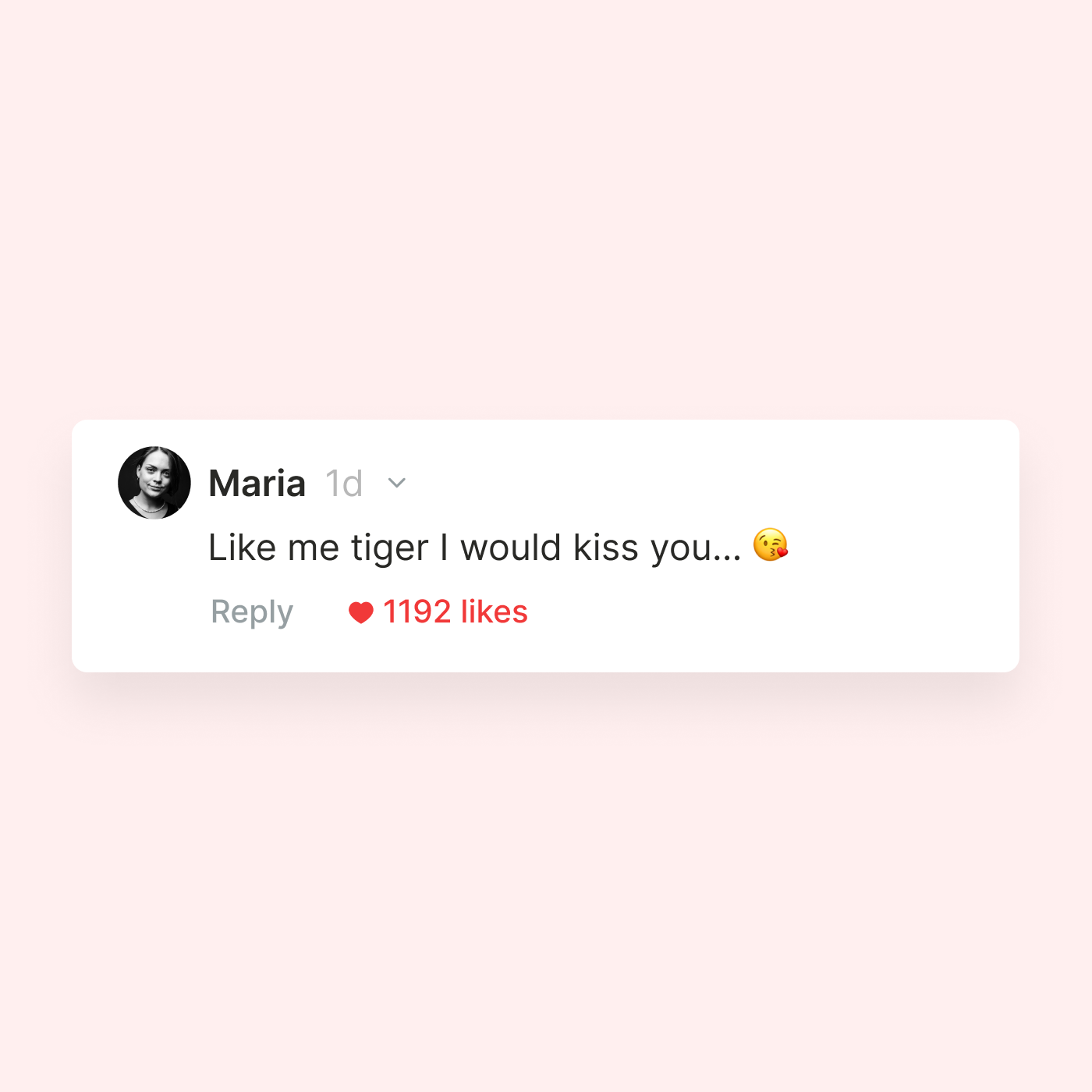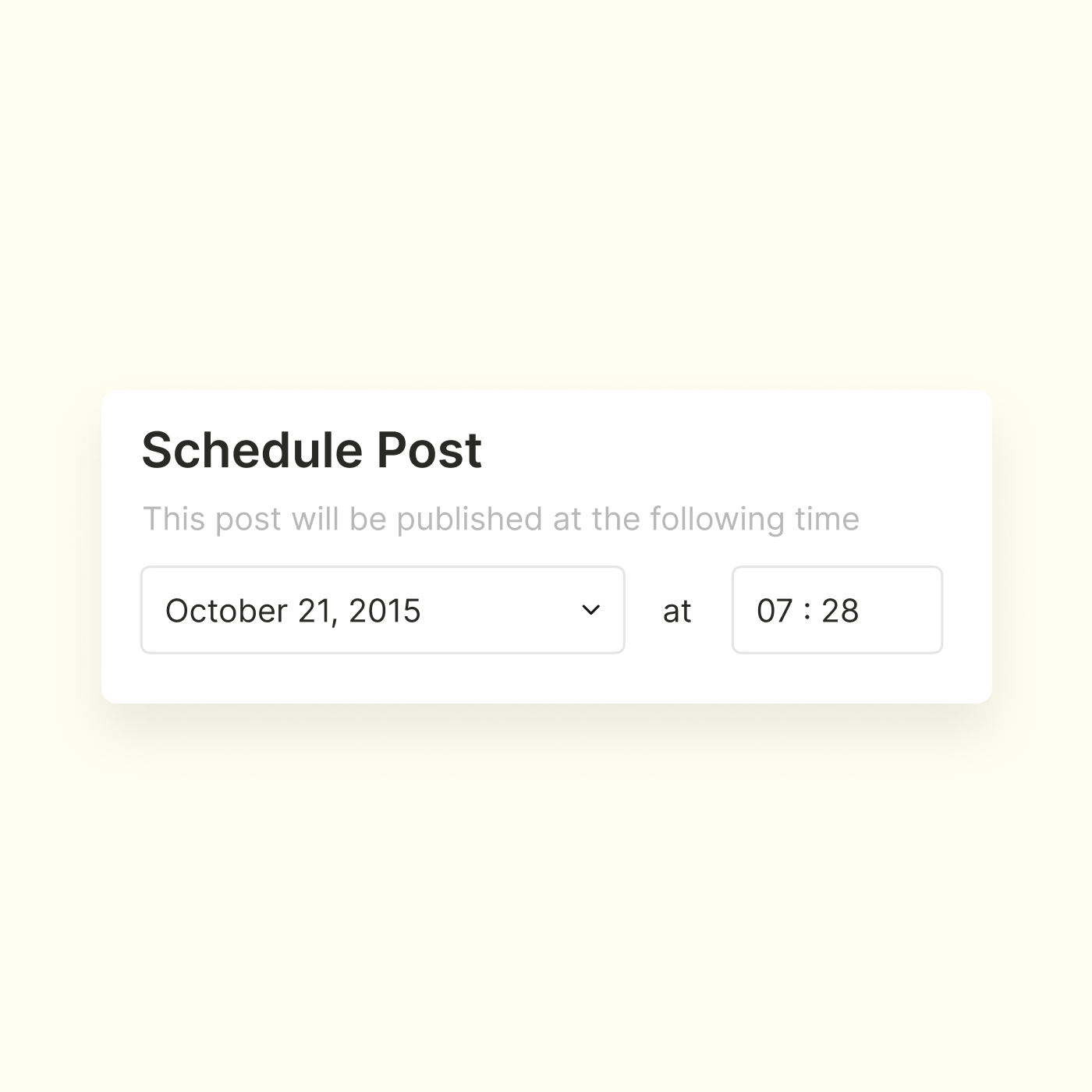Что такое teletype in
Как создать и настроить блог на платформе Teletype, публиковать статьи
Привет! Чтобы вести свой блог в интернете и не заморачиваться техническими моментами, придумали простые и понятные блог-платформы. Как, например Teletype. Редактор статей здесь похож на те, что нам предлагаются в Telegraph от Телеграм, Яндекс.Дзен или в статьях ВК.
Телетайп — это отдельная платформа, не привязанная к какой-либо соцсети, к которой даже можно привязать свой домен. Здесь вы можете вести тематический или личный блог – делиться контентом, продвигать свои или партнерские продукты, услуги. Блог-платформа бесплатна.
Предлагаю познакомиться с этим ресурсом поближе. Разберем вот, что:
• Возможности Teletype
• Регистрация и настройки блога
• Про привязку своего домена и аналитику
• Как добавлять и оформлять статьи
• Как делиться статьями
Ниже вы можете посмотреть мой обзорный урок по блог-платформе Teletype:
Или продолжить читать статью…
Что касается возможностей Teletype
1. Вся работа по созданию, настройке и наполнению блога статьями ведется в простом, лаконичном редакторе. Никаких кодов, сложных настроек, плагинов и т.п. не понадобится.
2. Есть возможность командной работы над блогом, добавления др. авторов.
3. Можно привязать свой домен или поддомен. Получить бесплатный ssl-сертификат.
4. Можно подключить Гугл Аналитику и Яндекс.Метрику (только, если привязан домен/поддомен).
5. На одном аккаунте можно создать несколько разных блогов.
6. Есть отложенный постинг статей.
7. Можно добавлять тематические категории (рубрики) и распределять по ним статьи для удобной навигации.
8. На ваш блог могут подписываться.
9. Можно перенести посты с других блог-платформ (Telegraph, LiveJournal).
10. Блог-платформа адаптирована под все устройства. Нет проблем с версткой на мобильных, планшетах.
11. Сео-дружественность, статьи индексируются в поиске, можно настроить пользовательские url (человекопонятные URL-адреса статей).
Регистрация на Телетайп, интерфейс и настройки блога
Нужно перейти на сайт teletype.in. Вверху справа нажать «Создать аккаунт».
И пройти несложную регистрацию или авторизоваться через Гугл, Телеграм, Фейсбук…
После регистрации вам предложат подписаться на популярные блоги в Телетайп и перенести посты из ЖЖ (если вдруг вы там вели блог и хотите перенести, то почему нет).
А можно пропустить этот шаг и перейти к настройкам своего блога на платформе.
Кликнув по иконке аватара справа – вам откроются несколько разделов:
— переход в ваш блог
— создание нового блога
— настройки.
Для начала заглянем в настройки.
Здесь мы можем немного оформить внешний вид блога и задать нужные настройки.
В разделе «Внешний вид» можно загрузить аватарку, поменять юзернейм (он фигурирует в ссылке на ваш блог, если не привязан свой домен).
В поле «Отображаемое имя» можно указать свое имя, если ведете личный блог, или название проекта (если блог тематический).
В поле «О себе» можно рассказать о себе, как авторе блога или о своем блоге – о чем он, что здесь найдут полезного и интересного ваши читатели.
Если у вас есть основной сайт, то можете указать на него ссылку. Или указать ссылку на ваш профиль/группу в соцсети, лендинг пейдж и т.д.
В самом низу можно включать/отключать такие опции, как оставление комментариев, реакций и отображение имен авторов. Изначально, все эти настройки включены.
Не забывайте в конце нажать на кнопку «Сохранить», чтобы внесенные изменения применились.
Вот так выглядит информация о вашем блоге после заполнения этих полей:
В разделе «Авторы» можно добавить других пользователей Телетайпа в качестве авторов блога. Для добавления используйте поисковую строку – начинайте вводить юзернейм пользователя.
В разделе «Домен и аналитика» можно привязать к блогу Телетайпа купленный домен (или поддомен). А также добавить счетчики Гугл Аналитики или Яндекс.Метрики.
Сервис предлагает инструкцию по привязке домена.
На сайте регистратора домена в его DNS-настройках нужно прописать значения, которые предлагает Телетайп.
Затем добавить домен в разделе настроек «Домен и аналитика». Подождать несколько часов-сутки (иногда меньше 30-60 минут) и блог Телетайп станет открываться на вашем домене.
Покажу на примере привязки поддомена на хостинге Таймвеб.
Важно: нужно привязывать домен, который у вас нигде не используется – на нем нет никаких сайтов и лендингов.
Открываю инструкцию Телетайпа и следую ей.
Привязывать буду поддомен от существующего домена.
Согласно инструкции в DNS настройках поддомена нужно прописать вот эти значения:
На Таймвеб захожу в раздел «Домены и поддомены» и вначале создаю поддомен, который хочу привязать к Teletype.
Для этого напротив существующего домена кликаю по плюсику и создаю поддомен.
Когда поддомен появился, жму напротив него по шестеренке, захожу в его настройки DNS.
Здесь удаляю имеющиеся записи.
В поле «Значение» подставляю вот это значение из инструкции Телетайп.
Получается вот так:
Далее ждем, пока произойдет смена записей в DNS (от 30 минут до суток).
И добавляем этот поддомен в настройках Телетайпа, вот тут:
После привязки своего домена – можем перейти на блог, нажав вверху справа, и проверить, чтобы он открывался на нашем домене.
После этого станет доступна возможность подключить счетчики Аналитики.
Например, я подключила Яндекс.Метрику.
Предварительно создала счетчик.
И указала в настройках его номер.
В разделе «Категории» можно добавить тематические категории (рубрики) для статей в вашем блоге. И выбирать ту или иную рубрику при добавлении статьи. Для посетителей блога – это удобная навигация.
Телетайп позволяет добавить 10 рубрик в 1 блоге.
Выглядит рубрикация на блоге примерно так (выводятся рубрики, как и описание блога на его главной странице):
В разделе «Перенос блога» можно перенести в блог Teletype посты из ЖЖ (LiveJournal) и Telegraph.
В разделе «Профиль» можно изменить пароль от аккаунта, привязать/отвязать профили соцсетей, удалить блог, включить/отключить возможность добавлять вас, как автора, в другие блоги.
Публикация статьи в Teletype
Чтобы опубликовать статью в Телетайп, перейдите на главную страницу вашего блога и нажмите «Новая статья».
Либо кликните по иконке публикации вверху справа.
У вас откроется редактор. Он весьма минималистичный.
Нам предлагается ввести заголовок и текст статьи.
Над заголовком есть возможность задать выравнивание – по левому краю, по центру, по правому краю.
Когда ставим курсор в тело поста, появляется плюсик с доп. опциями. Нажав на него, откроем список элементов, которые можно встраивать в свою статью.
Например, подзаголовки – Н2 и Н3, списки, цитаты, изображения, хештеги, код, iframe, видео с Ютуб, Vimeo и др. элементы.
Для наглядности добавлю небольшую заметку и покажу, как ее форматировать.
Допустим, вы уже написали текст где-то в документе и скопировали в редактор Телетайп, как форматировать его?
Здесь у меня возникли некоторые затруднения с непривычки. Например, если в ВК я могу полностью скопировать текст из другого документа, вставить в тело статьи и в нужных местах, ставя курсор и делая перенос строки клавишей Enter, добавлять желаемые элементы. Здесь так не получалось.
Редактор Телетайпа воспринимает весь мой скопированный текст, как один абзац. Пришлось добавлять фрагменты текста по абзацам. Тогда, если ставить курсор в строку после каждого абзаца и делать отступ клавишей Enter, появляется заветный плюсик для вставки элемента.
Пример добавления картинки по тексту статьи:
Если навести мышкой на добавленную картинку, то можно менять ее размер, заменить на другую, удалить.
Если вам нужно добавить в текст ссылку, или применить форматирование – курсив, жирный, подчеркнутый и т.д., выделите мышкой нужный текстовый фрагмент. Вверху у вас появится панель инструментов. Выбираете нужный и применяете к тексту.
Например, я выделила подзаголовок по тексту статьи:
А вот так выглядит добавление ссылки в тексте статьи:
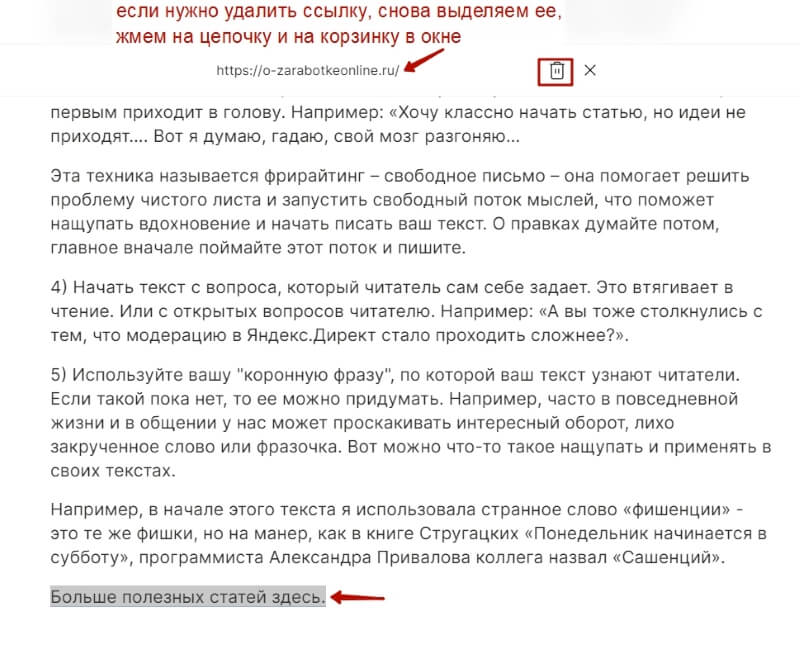
Сохранение черновика статьи происходит автоматически. Также можно сохранять принудительно, нажав справа на иконку в виде галочки в кружочке. Там же рядом иконка удаления и публикации статьи.
Когда нажимаем на иконку публикации статьи – появляются важные настройки:
Во-первых, можно настроить тип доступа – публичный, по ссылке, черновик. Есть возможность запланированной публикации (опция «Автопубликация»).
Есть ползунок отключения SEO – запрет на индексацию поисковиками (по умолчанию разрешено).
Можно изменить название ссылки на статью (по умолчанию, просто набор символов). Для SEO продвижения – лучше задать название ссылки латиницей в соответствии с названием вашей статьи. При формировании ссылки разделяйте слова дефисами (пробелов быть не должно).
Раздел «Шаринг» позволяет задать картинку, заголовок, описание для анонса вашей статьи – как анос (превью) будет выглядеть в соцсетях, когда пользователи поделятся статьей.
Ниже указывается категория, в которую вы хотите поместить вашу статью. Если вы предварительно не добавляли категорий, то можно нажать на шестеренку и добавить.
В самом низу можно отключить комментарии и реакции к статье.
Когда настройки публикации сделаны – жмете на кнопку «Опубликовать».
Опубликованная статья отобразится на главной странице вашего блога, также будет доступна по ссылке и в категории.
Статьей можно поделиться, для этого есть соответствующая иконка вверху справа:
Также можно просто скопировать ссылку на вашу статью и разместить там, где вы хотите ею поделиться: в соцсети, отправить анонс в рассылку (если есть подписная база), в мессенджер и т.д.
Внизу под статьей есть реакции и поле комментариев. А также отображается общее количество просмотров статьи.
Важно: делиться статьями по кнопке вверху справа, оставлять реакции и комментарии могут только пользователи, авторизованные на Телетайп!
Посетители могут подписаться на ваш блог по кнопке на главной странице.
Ваши новые публикации они смогут увидеть у себя в ленте.
Буду рада, если информация по использованию этой блог-платформы вам пригодилась.
Если возникнут вопросы, пишите в комментариях.
Teletype Features
We dreamt of creating the simplest, easiest, most aesthetically pleasing platform for making blogs. A platform that would inspire people to share their thoughts in the form of texts, one that would look so beautiful you would immediately want to read the articles, regardless of how they’re written.
1. Swiftness of Operation
2. Easy Customization
Teletype users can slightly personalize the look of their blogs using “Main color” tab in the settings. Right now there are 6 color patterns that change the color of the buttons and hyperlinks into the desired shade.
3. One Author — Several Blogs
Teletype lets you have not one, but several blogs under different nicknames, dividing them, for instance, by topic, and visually personalizing each one as you wish. That way you can have an 5 number of journals all in one site.
4. One Blog — Several Authors
We created the option of adding users that will be able to write in your journal. This lets you have a media platform or a corporate blog, where several authors can make their contributions. If you do not wish other people to see what name a certain post appears under, simply make that choice in the settings.
5. Drafts
If you haven’t finished a post, save a draft of it. In the Drafts section there will be stored all the unpublished texts that you may, by the way, share with others simply by sending them a respective link. This can come in handy if you would like to submit the draft for someone to edit it, or even for discussing the content of the post with somebody.
6. All Content in One Feed
The main page on the profile is the feed of all your posts one by one. Scrolling through it using one finger, you’ll be able to read all the articles from beginning to end, without having to move to a separate page. An author may change the settings to viewing the posts from the whole text to cuts or previews.
7. Flexible Sharing
We give you complete freedom for setting your sharing preferences as you desire. You’ve got three options. By default, sharing will use the first image in your article. If your post doesn’t have any, Teletype will create a text version with the name of the blog, the name of the post and your profile picture. The third option is where you can upload an image specifically for sharing.
8. A User-friendly Mobile Version
Teletype supports mobile layout, so that all articles look great everywhere, including on the screens of any smartphones or tablets. By the way, you can also edit and customize your texts from all mobile devices, in case you have to quickly correct a typo or add something to the article.
9. Categories
Teletype lets you create your own topics and categories that you can assign to your articles. So, in addition to the main feed, your texts will be divided into sections for your and your readers’ convenience. The maximum number of categories is five.
10. Your Blog is Your Domain
Teletype lets you have your own domain and bind it to the blog, hence preserving the continuity of the name of your company or a project in the following form: journal.yourproject.com. And it’s absolutely free. The instruction for binding the domain are attached.
11. Fonts
Depending on your preferences you can choose between two fundamentally different fonts: elegant and conservative Minion Pro or minimalistic and geometric Proxima Nova.
In the future we’re planning to allow users to subscribe to a person, which would let authors create their own community. We will make a platform that’s efficient and pleasant to use for writing and reading materials, one that will help you find your audience and interesting authors. There are several major innovations ahead that we will be releasing in the coming months.
Что такое teletype in
Рады представить вам темную тему! Включается автоматически — зависит от настроек вашей системы. Для особо любопытных мы оставили ручное управление в профиле блога.
Закрепленный пост, выноска, типограф и быстрый доступ к виджетам
Отличная новость для тех, кто любит все закреплять. Сегодня в ТТ появилась возможность пинить посты. На главной блога они всегда будут наверху всей ленты.
Всем привет. Сегодня стала доступна возможность настраивать навигацию по вашему блогу. В настройках выбираете пункт Меню и добавляете ссылки на внутренние или внешние страницы.
Новые комментарии
Салют! Возвращаемся к вам с отличными новостями: мы обновили комментарии и сделали работу с ними удобнее и функциональнее. Коротко рассказываем что изменилось.
Лента
Салют! Сегодня мы принесли вам крутую новость. Теперь Телетайп из личного лампового блога превращается в публичную платформу. Мы хотим, чтобы ваш контент был доступен большему количеству зрителей и не ограничивался только вашей аудиторией. Мы запускаем ленту.
Вход через Apple
Сегодня в Телетайпе появилась возможность входить в свой аккаунт используя ваш Apple ID. Это быстрый, простой и безопасный способ входа. Мы подготовили несколько фактов, которые вам обязательно надо знать.
Реакции
Как мы раньше жили без эмоджи? 🤐 Я просто не представляю. Кажется, сегодня они стали полноценным языком общения. Вместо комментариев или личных сообщений люди выражают свои эмоции реакциями. Понимаете к чему я веду?
Лайки
Гайз, сегодня мы поговорим про любовь. Про любовь к комментариям. И если вам показалось, что в Teletype появились лайки, то вы совершенны правы. Давайте мы коротенько расскажем вам о том, как это работает.
Автопубликация, описание категорий, редактор и новый дизайн
Всем большой привет! 👋 Сегодня мы вам расскажем о нескольких классных обновлениях в Телетайпе. Но, прежде всего, хочется поблагодарить наше огромное комьюнити за то, что вы регулярно пишете нам фидбек и помогаете улучшать продукт. Без вас Телетайп не был бы таким, каким мы все его знаем.